[ลอง 3 เดือนนิด ๆ แล้วรีวิว] จอย 8BitDo SN30 Pro+
หลังจาก 3 ปีที่แล้วได้รีวิวการใช้จอย DualShock 4 บน PC ไป (ที่จริง ๆ แค่บันทึกไว้อ่านเอง😅) แล้วผลตอบรับดีมาก แรก ๆ คนที่หลงเข้ามาก็หาวิธีใช้จอย DS4 กับ PC กันนั่นแหละ แต่หลัง ๆ ดันหาวิธีปิดจอยกันซะงั้นน่ะ😆 ปีนี้ก็ขอกลับมารีวิวจอยกันอีกตัว จะดีร้ายยังไงก็ไปดูกันเถอะ
เมื่อปลายปี 2020 การมาของเครื่องเกมเน็กซ์เจนอย่าง PS5 และ Xbox Series X|S นอกจากจะสร้างความปั่นป่วนให้คนที่อยากครอบครองเครื่องพวกนี้แล้ว (แย่งบอทกดไม่ทันซะที😅) อีกวงการที่ได้รับผลกระทบไปด้วยก็คือ วงการคนต้องการจอยเกมคุณภาพดีราคาไม่เกิน 2000 บาท (มันมีจริงเรอะ วงการนี้) เพราะการมาของ PS5 ดูเหมือนจะทำให้ทางโซนี่ลดกำลังการผลิตอุปกรณ์เสริมของ PS4 ลง จนจอย DualShock 4 ขาดตลาดไปช่วงนึงเลย ส่วนจอย DualSense ที่มากับ PS5 นั้น ถึงจะใช้แทนกันได้ แต่ราคามันก็เกิน 2000 ไปซะแล้ว ทางฝั่งจอย Xbox ก็ดูเหมือนทางไมโครซอฟท์จะยุติการผลิตจอย Xbox One S ไปแล้ว เพราะสามารถใช้จอย Xbox Series X|S ทดแทนได้ทุกอย่าง (คือ มันแค่เปลี่ยน D-Pad ใหม่ เพิ่มปุ่ม Share และเปลี่ยนเป็น USB Type-C เอง) และตั้งราคาเท่า ๆ กับจอย Xbox One S เลย แต่ตอนเข้าไทยใหม่ ๆ ราคาดันพุ่งไปไกลมาก คือปกติมันจะต้องราคาถูกกว่า DualSense แต่ในไทยกลับราคาแพงกว่าหลายร้อย จนเมื่อเร็ว ๆ นี้เพิ่งมีการนำเข้ามาจำหน่ายอย่างเป็นทางการ (ปกติหิ้ว) มาพร้อมประกัน 6 เดือน และราคาที่ถูกกว่า DualSense ร้อยนึง แต่ก็เกิน 2000 บาทอยู่ดี...
ด้วยความที่ผมใช้จอย DualShock 4 มา 3 ปีแล้ว (แต่ยังไม่พัง) เริ่มรู้สึกอยากหาจอยมาสำรอง แต่ราคาจอยพวกนี้มันก็แรงกันเหลือเกิน ก็นึกถึงจอยยี่ห้อนึงที่เคยอยากได้มานาน แต่หาซื้อในไทยยาก แต่แล้ว Facebook ก็เด้งโฆษณาร้านเกมร้านนึงมา เลยพบว่ามีคนเอาเข้ามาขายในไทยแล้ว มันคือจอย 8BitDo SN30 Pro+ ตัวนี้นี่เองงงงง
8BitDo คือ?
8BitDo เป็นผู้ผลิตอุปกรณ์เสริมเกี่ยวกับจอยเกมสัญชาติฮ่องกง ซึ่งจะเน้นออกแบบจอยมาในแนว Retro ให้สัมผัสใกล้เคียงจอยเกมต้นฉบับที่สุด โดยยุคแรกจะทำจอยหน้าตาเหมือนจอย Famicom/NES และ SFC/SNES เด๊ะ ต่างกันแค่ตำแหน่งปุ่มกดนิดหน่อย (เช่น จอย Famicom/NES จะมี 4 ปุ่มเรียงแบบจอยสมัยนี้ และมีปุ่ม L/R ด้วย) ต่อมาเหมือนปุ่มจะไม่พอสำหรับเล่นเกมในสมัยนี้ ก็เลยเริ่มออกจอยที่มีอนาล็อกกับปุ่ม L2/R2 มา และเริ่มใช้ดีไซน์เป็นของตัวเอง (แต่สียังเป็นของเขาอยู่) และยังออกอุปกรณ์พวกตัวรับสัญญาณไร้สายสำหรับเครื่องเกมเก่า ๆ ทำให้ใช้จอยไร้สายกับเครื่องเกมพวกนั้นได้ ตัวรับสัญญาณสำหรับ PC ที่ทำให้สามารถใช้จอยบลูทูธในโหมด X-Input / D-Input รวมถึงปรับแต่งจอยผ่านตัวรับสัญญาณได้ (พูดง่าย ๆ ถ้ามีไอ้นี่ก็ใช้จอย DS4 จำลองเป็นจอย Xbox ได้โดยไม่ต้องมีโปรแกรมช่วยเลย) นอกจากนี้ยังทำชุดคิทสำหรับดัดแปลงจอยของเครื่องเกมยุคเก่า ๆ (ตั้งแต่ Famicom ถีง PS1) ให้กลายเป็นจอยไร้สายด้วย

|
| การโปรโมทจอย 8BitDo ของ JIB ในสมัยนู้น |
สำหรับในไทย ราว ๆ 5 ปีก่อนทาง JIB เคยพยายามนำจอย 8BitDo เข้ามาทำตลาด ถึงขนาดเคยเปิดบูธในงานคอมมาร์ทด้วย (ใครเคยไปเดินแล้วเห็นบูธที่มีจอย Famicom ยักษ์ตั้งอยู่หน้าบูธ ก็นั่นแหละ) แต่คาดว่าเพราะความที่มันเป็นจอยเฉพาะกลุ่ม และราคาที่ค่อนข้างโหดถ้าเทียบกับจอย USB ทรง DualShock ทั้งหลาย แถมตอนนั้นคนอยากใช้จอยดี ๆ ก็จะไปหาจอย Xbox กันมากกว่า ทำให้สุดท้าย JIB ก็เลิกเอามาขายไป
ปัจจุบันด้วยความนิยมของ Nintendo Switch ทำให้คนพยายามหาจอยทดแทนจอยที่ติดมากับ NS มากขึ้น (อาจจะเพราะจอยคอนที่ติดมาปุ่มมันเล็กกดไม่ถนัด หรืออาจจะเจอปัญหาอนาล็อกดริฟต์กัน) ก็เลยเป็นช่องทางให้ผู้ผลิตจอยอิสระหันมาทำจอยให้ Nintendo Switch มากขึ้น และ 8BitDo ก็เป็นหนึ่งในนั้น โดยในไทยเองก็มีหลายร้านที่นำจอยพวกนี้เข้ามาขาย และทำให้จอย 8BitDo กลับมามีขายในไทยอีกครั้ง (แต่บางร้านเอาแต่ตัวรับสัญญาณของ 8BitDo สำหรับ PC มาขายนะ ไม่เอาจอยมาขาย😅)
8BitDo SN30 Pro Series
ผลิตภัณฑ์ที่เป็นเหมือนเรือธงของ 8BitDo ในตอนนี้ก็คือจอยตระกูล SN30 Pro นี่แหละ โดยตอนที่เขียนนี้ออกมาแล้วถึง 3 รุ่นด้วยกันคือ SN30 Pro, SN30 Pro+ และ SN30 Pro 2 ทั้งนี้ยังไม่นับรุ่นพิเศษที่ไปโคกับ Xbox อีก 2 รุ่น ซึ่งไม่ค่อยน่าสนใจเพราะการใช้งานค่อนข้างจำกัดกว่า ดังนั้นจะขอข้ามไปไม่พูดถีงนะ😀
จอยตระกูล SN30 Pro นี่ก็พัฒนามาจาก SN30 เฉย ๆ อีกที โดยการเพิ่มอนาล็อกและปุ่ม L2/R2 เข้าไป จากนั้นก็มีการเพิ่มขาแบบจอย DualShock 4 กลายเป็นรุ่น Pro+ สุดท้ายในรุ่น Pro 2 ก็ทำการเพิ่มปุ่มพิเศษด้านหลังจอยอีก 2 ปุ่ม และปุ่มเลือกโหมดกับโปรไฟล์เข้าไป ถ้าจะให้สรุปความแตกต่างของทั้ง 3 รุ่น ก็ตามตารางนี้เลย
-
ระบบสั่น : ทุกรุ่นมีระบบสั่น แต่เป็นสั่นปกติ ไม่ได้เป็น HD Rumble
แบบจอย Nintendo Switch
-
โมชั่นคอนโทรล : การควบคุมโดยการเอียงและขยับจอย แบบที่จอย NS และ DS4
ทำได้
-
ขา : ขาที่ถอดแบบมาจากจอย DS4 (แต่ต่างกันนิดหน่อย) จะไม่มีในรุ่น Pro
เฉย ๆ สำหรับคนที่เอาไปเล่นเกมที่เน้นการใช้อนาล็อกคู่กับปุ่ม L2/R2
การมีขาน่าจะจับถนัดกว่า
-
อนาล็อกทริกเกอร์ : คือปุ่ม L2/R2 ที่รองรับการกดหนักเบาได้
ปกติใช้กับเกมแข่งรถ ทำให้คันเร่งรองรับการเหยียบหนักเบาเหมือนของจริง
-
ถอดแบตใส่ถ่าน AA ได้ : ถ้าแบตเสื่อมหรือชาร์จไม่ทัน สามารถไปหาถ่าน
AA มาใส่แทนได้ จะเป็นถ่านอัลคาไลน์หรือถ่านชาร์จก็ได้ สำหรับรุ่น Pro
เฉย ๆ จะเป็นแบตฝังในเครื่องเลย ถอดไม่ได้
-
Ultimate Software : โปรแกรมปรับแต่งจอย สามารถ สลับปุ่ม
ปรับระยะของอนาล็อก/อนาล็อกทริกเกอร์ ระดับการสั่น และตั้งมาโครได้
-
ปุ่มเลือกโหมดและโปรไฟล์ :
สามารถเลือกโหมดจอยโดยการเลื่อนปุ่มแทนการกดปุ่มค้างตอนเปิดจอยได้เลย
และสามารถเปลี่ยนโปรไฟล์จอยได้จากปุ่มบนจอยโดยไม่ต้องเข้าไปเปลี่ยนในซอฟต์แวร์
มีเฉพาะรุ่น Pro 2 เท่านั้น
-
ปุ่ม Paddle ด้านหลัง : เพิ่มปุ่ม 2 ปุ่มไว้ที่หลังจอย
สามารถตั้งเองได้ว่าจะใช้ทำอะไร มีเฉพาะ Pro 2
-
สี SN : สีที่ถอดแบบมาจากจอย
SNES ฝั่งอเมริกา ตัวจอยจะเป็นสีเทา ปุ่มกดจะเป็นสีม่วงอ่อน
จุดเด่นเฉพาะของสีนี้คือปุ่ม Y กับ X จะมีผิวหน้าบุ๋มลงไปตามจอย SNES
ต้นฉบับนั่นเอง แต่ก่อนรุ่น Pro เฉย ๆ เคยมีสีนี้แต่เลิกผลิตแล้ว
(อาจมีหลงอยู่ตามร้าน)
-
สี G Classic :
สีที่ถอดแบบจากเกมบอยรุ่นแรกเครื่องอ้วน ๆ
ตัวจอยจะเป็นสีเทาคนละเฉดกับสี SN (เป็นเทาแบบ... ดูเก่า ๆ หน่อย😄)
ปุ่มกดจะเป็นสีม่วงแดงเข้มตามสีปุ่มเกมบอย แกนอนาล็อกกับ Select Start
จะเป็นสีเทา จุดเด่นเฉพาะของสีนี้คือ D-Pad จะเป็นลายขีด ๆ
แทนที่จะเป็นลูกศรแบบสีอื่น
-
สี Grey :
เป็นสีที่เหมือนมาแทนสี SN ในรุ่น Pro และ Pro 2
ตัวจอยจะมีสีเทาเข้มขึ้นมาหน่อยนีง ปุ่มกดเป็นสีดำและมีสกรีนตัวอักษร YXBA 4
สีบนปุ่มเลย ซึ่งสีตัวอักษรจะดูเหมือนสีของจอย PS เด๊ะ แต่ตำแหน่งไม่ตรงนะ
- สี Black : สีดำนั่นแหละ ดำทั้งจอย เหมาะกับคนที่เอาไปเล่นบน PC แล้วกลัวเผลอก้มดูปุ่ม เพราะถ้าบ้านไม่สว่างพอ มันจะมองตัวอักษรที่สกรีนข้างปุ่มแทบไม่เห็น😆
จริง ๆ รุ่น Pro 2 ยังมีความพิเศษอีกอย่างคือ ด้านหลังจอยมีการเพิ่มเท็กซ์เจอร์ให้จับถนัดมือขึ้น (เหมือน DualShock 4 ไม่มีผิด) ทำให้สี Grey กลายเป็นทูโทนไป และ Ultimate Software ของ Pro 2 ยังมีให้ใช้บน iOS และ Android ด้วย ในขณะที่ Pro+ มีแค่บน Windows และ macOS อีกอย่างที่ไม่ได้พูดถึงคือ ทุกรุ่นไม่รองรับ NFC ทำให้ใช้ amiibo ไม่ได้ และไม่สามารถปลุกเครื่อง Nintendo Switch ได้ ก็.. เป็นเรื่องของคนใช้ Nintendo Switch ล่ะนะ
ถ้าถามว่าควรเลือกรุ่นไหนดี สำหรับคนที่ไม่สนใจเรื่องตั้งมาโครหรือไม่ได้สลับโหมดจอยบ่อย ๆ เอาแค่ Pro+ ก็พอแล้ว ซึ่งจริง ๆ Pro+ ก็ตั้งมาโครกับเปลี่ยนโหมดจอยได้ แต่ Pro 2 จะทำให้สะดวกขึ้นมาหน่อยนึง (หน่อยเดียวเอง) ส่วนรุ่น Pro เฉย ๆ น่าเหมาะกับคนที่รู้สึกว่าจอยนี่มันน่ารักดี (ใช่ ผมก็รู้สึกแบบนั้น😀) โดยแต่ละรุ่นราคาจะต่างกันแค่ราว ๆ 100 บาท
แกะกล่องรีวิวซะที
เล่าที่มาที่ไปซะเยอะ มาเจอของจริงกันดีกว่า โดยรุ่นที่ผมสั่งไปคือ 8BitDo Pro+ รุ่น SN (ปุ่มม่วงอ่อน) เพราะมันเป็นสีเอกลักษณ์ของรุ่นนี้เลย แต่แล้วทางร้านก็โทรมาบอกว่า สีนี้เหลือตัวสุดท้ายในสภาพกล่องขาด ทางร้านจะแนบส่วนลดไปให้ได้มั้ย แต่ผมชอบสะสมกล่องไง เลยขอเปลี่ยนสีแทน ทางร้านก็แนะนำเป็นสีเกมบอย แต่ผมขอสีดำดีกว่า เพราะถึงสีเกมบอยจะสวยมาก แต่ผมไม่ค่อยชอบ D-Pad ลายขีด ๆ เท่าไหร่ ก็เลยเลือกเปลี่ยนเป็นสีดำ.... ซึ่งก็เหมือนจะคิดผิดเล็กน้อย เพราะมันถ่ายยากมากกกกก 😂
ตอนที่เขียนอยู่นี่รู้สึกจะราคา 1390 แต่ตอนผมสั่งเหมือนจะราคา 1490 บาท แล้วผมใช้โปร 9.9 ลดเหลือ 1290 บวกค่าส่งก็เป็น 1313 เลขสวยพอดี😆 สภาพกล่องก็ตามภาพ กล่องเป็นผิวเคลือบด้าน สวยมาก
กล่องจะเป็นปลอกสวมกล่องสีเทาอีกที สามารถดึงปลอกออกง่าย ๆ แค่ตะแคงกล่อง กดด้านข้าง (ที่หันขึ้นด้านบนอยู่) แล้วจับหูหิ้วดึงขึ้นเท่านั้น (เห็นช่องต่างประเทศช่องนึงแกแกะไม่ออก ฉีกปลอกมันทิ้งเลย เลยเอามาบอกกันตรงนี้) ตัวกล่องมาอย่างหนา เหมือนพวกกล่องนาฬิกาเลย แถมหนักมากด้วย คือถ้าเผลอวางกล่องเปล่าทิ้งไว้คงไม่ต้องกลัวใครในบ้านจะเผลอเอาไปทิ้ง เพราะมันหนักเหมือนยังกับมีของอยู่ (แต่ถ้าเขาเปิดดูก็จบล่ะนะ 😅)
ของที่อยู่ในกล่องก็มีแค่ตัวจอย แผ่นการ์ดที่บอกให้ไปดาวน์โหลด Ultimate Software 1 ใบ คู่มือเป็นกระดาษพับเล็ก ๆ 1 ใบ และสาย USB Type-C ยาวราว ๆ 1 เมตร สีเดียวกับจอย 1 เส้น สำหรับชาร์จและเสียบเล่นได้ (ถ้าเสียบกับโน้ตบุ็คหรือช่องหน้าเคสไม่มีปัญหา แต่ถ้าจะเสียบหลังเคสแนะนำให้หาซื้อสาย 2 เมตรขึ้นไป ตามร้านขายเกมมิ่งเกียร์)
สภาพจอยเต็ม ๆ ก็เป็นแบบนี้ (เพราะภาพเก่ามืดเกิน ภาพนี้คือเอามาถ่ายซ่อมหลังใช้งานสักพักแล้ว จึงเริ่มมีฝุ่นหน่อย ๆ 😀) ตัวผิวจอยจะมีเท็กซ์เจอร์หยาบ ๆ เหมือนจะสากมือ แต่จริง ๆ ให้สัมผัสที่เรียบเนียนเกินคาด D-Pad จะผิวด้าน ๆ นิดนึง ปุ่ม Select Start เป็นยางมาเลย และปุ่ม ABXY แวววาวมาก
ปุ่ม ABXY จะเรียงตามแบบเครื่องเกมของนินเทนโด คือ Y อยู่ซ้าย X อยู่บน B อยู่ล่าง หรือพูดง่าย ๆ คือสลับตำแหน่ง X กับ Y และ A กับ B จากจอย Xbox นั่นเอง (ถ้าถามว่าใครผิด ก็... นินเทนโดเขาเรียงแบบนี้มาก่อนนะ😅) แต่ก็สลับแค่ตัวอักษรที่สกรีนบนจอยเท่านั้น เวลาใช้จริงในโหมด X-input ปุ่มก็จะเรียงเป็นแบบ Xbox ให้เอง ดังนั้นใครที่กลัวสับสนเพราะเผลอก้มดู แนะนำรุ่นสีดำเลยครับ เพราะมองแทบไม่เห็น 😀
ด้านบนจอยก็จะมีปุ่ม L R ที่หน้าตาเหมือนถอดแบบจากจอยเครื่องซูเปอร์แฟมิคอมมา L2 R2 ที่ฟีลลิ่งคล้าย ๆ ของ DualShock 4 ปุ่ม Pair ไว้เชื่อมต่อจอยแบบไร้สาย ช่อง USB Type-C ที่ทำได้ทั้งชาร์จและเสียบเล่นแบบมีสาย สุดท้ายจะมีไฟ LED 1 ดวงไว้บอกสถานะแบต
ด้านล่างจะมีไฟ LED 4 ดวง เหมือนจอยยุคหลัง ๆ ของนินเทนโด (ที่ปกติเอาไว้ระบุลำดับผู้เล่น) ไฟนี้จะเอาไว้ระบุโหมดและสถานะการเชื่อมต่อ ซึ่งที่สว่าง ๆ จะมองแทบไม่เห็น
ด้านหลังจอยมีช่องใส่แบตแบบเดียวกับจอย Xbox รุ่นหลัง ๆ แต่ Xbox นั่นถ้าไม่ใส่ถ่าน AA ก็ต้องซื้อแบตเตอรี่แพ็คเพิ่มเอง ส่วน 8BitDo จะมีมาให้เลย เป็นแบตขนาด 1000mAh หรือจะถอดออกแล้วใส่ถ่าน AA แทนก็ได้เหมือนกัน โดยไม่ว่าจะใส่แบตหรือถ่าน เขาก็ว่าจะเล่นได้นานราว ๆ 20 ชั่วโมง
เมื่อถอดแบตเตอรี่แพ็คออกมา ก็จะมีสติ๊กเกอร์บอกวิธีกดเลือกโหมดไว้กันลืม (แต่ถอดแบตเพื่อมาดูนี่ก็ยากเหมือนกันนะ) แบตเตอรี่กับถ่านจะใช้ขั้วแยกจากกัน ดังนั้นไม่ต้องกลัวว่าใส่ถ่านอัลคาไลน์แล้วจะเผลอไปชาร์จถ่านเข้านะ ถ้าใช้ถ่านชาร์จก็ต้องชาร์จข้างนอกเอานั่นแหละ
อย่างที่บอกไปก่อนหน้านี้ว่ามีไฟบอกสถานะแบตอยู่ข้างบน มันจะเป็นไฟสีแดง ๆ แบบนี้แหละ โดยตอนที่ใช้จอยแบบไร้สายอยู่ไฟจะดับ แต่ถ้าแบตอ่อนเมื่อไหร่ไฟจะกระพริบ เมื่อเสียบชาร์จไฟก็จะติดค้าง และจะดับเมื่อแบตเต็ม การชาร์จในสเป็คบอกว่าชาร์จเต็มต้องใช้เวลา 4 ชั่วโมง แต่ผมชาร์จทันทีหลังไฟกระพริบ ใช้เวลาแค่ราว ๆ 2 ชั่วโมงกว่า ๆ เท่านั้น (เสียบชาร์จกะ PC นี่แหละ)
ความรู้สึกหลังใช้งาน
จากที่จับจอย DualShock 4 มาตลอด 3 ปี สัมผัสแรกก็ต้องบอกเลยว่า "ยังไม่เข้ามือ" อย่างขาของจอย 8BitDo แม้ทรงจะเหมือน DS4 แต่จริง ๆ แล้วหน้าตัดต่างกันนิดหน่อย ของ DS4 มันจะกลมไปเลย แต่ 8BitDo จะเหมือนทรงไข่หันด้านแหลมลง แรก ๆ รู้สึกขัด ๆ พอจับไปนาน ๆ ก็จะชินมือไปเอง แต่ถ้ากลับไปจับ DS4 ตอนนี้ก็ยังรู้สึกเข้ามือกว่าอยู่ดีแหละ
ส่วนปุ่มต่าง ๆ ขอแยกบรรยายเป็นส่วน ๆ ดังนี้
-
D-Pad : น่าจะเป็นจุดขายเขาเลย เพราะแทบจะถอดแบบจากจอยนินเทนโดเด๊ะ ๆ
ทั้งโครงสร้างภายนอกและภายใน สามารถกดได้แม่นยำและหนึบมือมาก
แต่ในต่างประเทศมีคนพบปัญหากดเฉียงไม่ติดบ้าง หรือปุ่มขวาชอบจมบ้าง
ซึ่งผมก็เจอกรณีหลัง อาการมันจะแบบปุ่มจมไม่ดีดกลับมาไปแวบนึง
จะเกิดกับการบังคับที่ต้องเปลี่ยนทิศทางไปมาบ่อย ๆ
แต่มันก็เกิดขึ้นแวบเดียวจริง ๆ
ส่วนตัวยังไม่พบปัญหาจากอาการนี้เท่าไหร่
-
อนาล็อก : จอยนี้ใช้อนาล็อกโมดูลคนละเจ้ากับจอย Xbox และ DS4
ทำให้สัมผัสต่างกันพอสมควร ตั้งแต่แรงต้านที่มากกว่านิดหน่อย
และความละเอียดที่ลดลงเล็กน้อย (จะรู้สึกได้ตอนเลื่อนเคอร์เซอร์บนแผนที่ในเกม
Genshin Impact) แต่จุดที่เหนือกว่าคือ อนาล็อกของจอยนี้เวลาอยู่เฉย ๆ
มันจะนิ่งมาก คือเปิดโปรแกรมทดสอบจอยแล้วเป็น 0.0000 ตลอดเลย
ในขณะที่จอยเจ้าอื่นเลขนี่จะไม่เคยนิ่งเลย ส่วนหนึ่งอาจจะเพราะเขาตั้ง Dead
Zone เผื่อไว้เยอะก็ได้ (สามารถปรับเองได้ด้วย Ultimate Software)
-
ABXY : ด้านความเป็นปุ่มก็ถือว่าปกติทั่วไป
แต่การวางตำแหน่งปุ่มจะมีช่องว่างระหว่างปุ่มมากกว่าจอย DS4 หรือ Xbox
ทำให้แรก ๆ รู้สึกต้องยืดนิ้วไกลขึ้น
การวางตำแหน่งปุ่มห่างแบบนี้น่าจะถอดมาจากจอยซูเปอร์แฟมิคอมนั่นแหละ
ดังนั้นในแง่การใช้งานก็ไม่มีปัญหาอะไร ผิดตรงที่ชินระยะปุ่มของจอยยุคใหม่ ๆ
ไปแล้ว เลยต้องมาปรับกันใหม่นี่แหละ
-
L/R : น่าจะถอดแบบจากจอยซูเปอร์แฟมิคอมอีกเช่นกัน
แต่อันนี้ไม่น่าจะมีปัญหาเพราะตำแหน่งมันพอดีนิ้วเป๊ะ ๆ
สัมผัสก็เหมือนปุ่มทั่วไป เทียบกับ L1/R1 ของ DS4 แล้วหนึบน้อยกว่า
แต่ก็ถือว่ากำลังดีแล้ว
-
L2/R2 : ถึงจอยนี่จะไม่มี L1/R1 (เรียก L/R เฉย ๆ)
แต่ก็เรียกปุ่มทริกเกอร์ว่า L2/R2 ซะงั้น ส่วนหนึ่งคงเป็นเพราะ L2/R2
ของจอยนี้เหมือนจะถอดแบบมาจาก DS4 เลย แต่ออกแบบให้หน้าปุ่มกว้างกว่า
เต็มนิ้วกว่า และไม่รู้สึกว่าจะหักกระเด็นได้ทุกเวลาแบบ DS4 😆
-
Select/Start : เป็นสัมผัสเก่า ๆ ชวนคิดถึงสุด ๆ
เพราะใช้ปุ่มยางแบบที่ใช้มาตั้งแต่ยุคแฟมิคอมนู่น
แต่ก็เป็นความผิดของจอยยุคใหม่ ๆ อีกครั้ง ที่ทำให้รู้สึกว่าการกดปุ่ม
Select/Start ต้องเอื้อมนิ้วไปไกลขึ้น แต่พอชินมือแล้วก็ไม่เป็นปัญหาหรอก
- ปุ่ม Home กับ Star : เป็นปุ่มเล็กอยู่ข้างอนาล็อกซ้ายขวา ด้วยความที่ตัวปุ่มไม่ได้นูนขึ้นมามาก ทำให้โอกาสจะเผลอไปกดโดนแทบไม่มี ปุ่ม Home จะทำหน้าที่เหมือนปุ่มโลโก้ PS และ Xbox ของจอยทั้ง 2 นั่นแหละ ส่วนปุ่ม Star จะทำหน้าที่เป็นปุ่มจับภาพหน้าจอของ Nintendo Switch ส่วนระบบอื่น ๆ ปุ่ม Star จะใช้ตั้งปุ่มเทอร์โบ (รัวอัตโนมัติ) โดยการกดปุ่มที่ต้องการค้างไว้แล้วกด Star (การตั้งปุ่มเทอร์โบใช้กับ Nintendo Switch ไม่ได้นะ)
การเปิดและเชื่อมต่อจอย
การเปิดจอยนั้นก็แค่กดปุ่ม Start เท่านั้นเอง แต่ในการใช้งานครั้งแรกควรเลือกโหมดจอยก่อน โดยการกด A หรือ B หรือ X หรือ Y ค้างไว้แล้วตามด้วยปุ่ม Start ในขณะที่จอยปิดอยู่ ดังนี้ (อิงตำแหน่ง ABXY ตามที่สกรีนไว้บนจอยนะ)
- โหมด Switch กด Y + Start แล้วไฟจะวิ่งไปมา
- โหมด Androd (D-input) กด B + Start แล้วไฟ 1 ดวงจะกระพริบ
- โหมด X-input กด X + Start แล้วไฟ 2 ดวงจะกระพริบ
- โหมด macOS กด A + Start แล้วไฟ 3 ดวงจะกระพริบ
หลังจาก Pair เรียบร้อยแล้ว ครั้งต่อไปแค่กด Start เปิดจอยอย่างเดียวก็จะเชื่อมต่อได้ทันที โดยจอยจะจำโหมดล่าสุดไว้และเชื่อมต่อกับอุปกรณ์ที่ Pair ไว้ในโหมดนั้น โดยแต่ละโหมดจะถือว่าเป็นจอยแยกคนละตัวกัน ถ้าจะเชื่อมต่อโหมดอื่นกับอุปกรณ์เดิมก็ต้อง Pair กับโหมดนั้นแยกต่างหากอีกที
ส่วนการเชื่อมต่อแบบมีสาย สามารถเสียบได้เลยไม่ต้องเปิดไม่ต้อง Pair แต่ก็ยังมีการแยกโหมดอยู่เหมือนเดิมนะ (ถ้าจะเปลี่ยนโหมด ต้องเลือกโหมดก่อนเสียบสาย ถ้าเสียบโดยที่ไม่ได้เลือกก็จะถือเป็นโหมดล่าสุดที่ใช้) โดยถ้าใช้งานไร้สายอยู่แล้วเสียบสาย จอยจะปิดโหมดไร้สายแล้วสลับไปโหมดมีสายโดยอัตโนมัติ และกลับกันถ้าถอดสาย จอยก็จะสลับไปเชื่อมต่อไร้สายให้ทันทีเหมือนกัน (จุดนี้ถือว่าดีกว่าจอย DS4 มาก เพราะถ้าไม่ปิดจอยไร้สายเองก่อนเสียบสาย อาจเจอ Driver Error ได้)
การปิดจอย
ช่วงแรก ๆ คนที่หลงเข้ามาเอ็นทรี่รีวิว DualShock 4 มักจะเป็นคนที่หาวิธีใช้จอย DS4 กับ PC แต่ไม่รู้ทำไมหลัง ๆ ส่วนใหญ่จะเข้ามาหาวิธีปิดจอย 😅 ดังนั้นก็ขอแยกเป็นหัวข้อชัด ๆ เลย
😀 กด Start ค้างไว้จนไฟใต้จอยดับ ครับ
แค่นี้แหละ อันนี้เฉพาะไร้สายนะ ส่วนเสียบสายไม่ต้องไปปิดมัน รอปิดพร้อมเครื่องนั่นแหละ นอกจากนั้นจอยยังมีระบบปิดอัตโนมัติดังนี้
- ถ้าไม่มีการเชื่อมต่อใด ๆ เป็นเวลา 1 นาที จอยจะปิดเอง
- ถ้ามีการเชื่อมต่อแต่ไม่ได้ใช้งาน 15 นาที จอยจะปิดเอง
แต่บางทีไม่ได้ใช้งาน 15 นาทีก็ไม่เห็นจอยปิดเองนะ อาจจะมีบางโปรแกรมพยายามปลุกจอยอยู่ก็ได้
การอัพเดตเฟิร์มแวร์
ความพรีเมี่ยมอย่างนึงของ 8BitDo คือ จอยเขาอัพเดตเฟิร์มแวร์ได้ด้วย โดยเข้าไปที่ https://support.8bitdo.com/ แล้วดาวน์โหลด Firmware Updater ที่หัวข้อ Upgrade tool มา (ถ้าอยากรู้ก่อนว่ามันอัพเดตอะไรบ้าง ในหน้า Support ให้คลิกที่ Update log ของจอยรุ่นที่ต้องการ)
การอัพเดตง่ายมาก แค่เปิด Firmware Updater ขึ้นมา เสียบสาย USB เข้ากับจอยและเครื่อง PC โปรแกรมจะตรวจสอบรุ่นของจอยเอง จากนั้นแค่คลิกที่ไอค่อน Firmware Update ตัวโต ๆ ก็จะเจอหน้าให้เลือกรุ่นของเฟิร์มแวร์ (สามารถเลือกอัพเดตกลับเป็นรุ่นเก่าได้ ถ้าอัพเฟิร์มแวร์ล่าสุดแล้วเจอปัญหา) ก็เลือกแล้วกด Update
การอัพเดตใช้เวลาไม่นาน พออัพเดตเสร็จ จอยจะถูกปิดเอง ให้ถอดสายแล้วเปิดมาใช้ต่อได้เลย
Ultimate Software
และพรีเมี่ยมยิ่งขึ้นไปอีก เพราะมีซอฟต์แวร์ปรับแต่งจอยให้ด้วย โดยสามารถโหลดได้ทาง https://support.8bitdo.com/ เช่นเดิม แต่คราวนี้เลือกที่ Ultimate Software เลือกให้ตรงรุ่นด้วย (บางคนอาจแปลกใจว่า "เฮ้ย ไหนบอกรุ่น Pro เฉย ๆ ไม่มี Ultimate Software ไง" คือ อันนั้นมันสำหรับรุ่น Xbox ที่ใช้ได้แต่กับ Android น่ะครับ)
การใช้งาน Ultimate Software ก็ต้องเสียบจอยกับสาย USB เช่นกัน โดยการปรับแต่งจอยจะถูกบันทึกลงในตัวจอยเลยนะ หรือพูดง่าย ๆ คือ ไม่ต้องมารันโปรแกรมนี้ทุกครั้งที่ใช้จอยนั่นแหละ คือปรับแล้ว Sync เข้าจอยเสร็จก็ลาขาดไปได้เลย การปรับแต่งก็มีทั้ง Map ปุ่มจอยใหม่ ปรับระยะของอนาล็อก (ตั้ง Dead Zone ได้) สลับแกน X Y สลับอนาล็อกซ้ายขวา สลับอนาล็อกซ้ายกับ D-Pad
ปรับระยะการกดทริกเกอร์ สลับทริกเกอร์ ปรับระดับการสั่น ตั้งมาโคร ทำได้หมด โดยการตั้งมาโครนั้น สามารถตั้งทุกปุ่มเป็นปุ่มมาโครได้ แต่เวลาใช้งานต้องเปิดโหมดมาโครโดยกด L3 + R3 (กดอนาล็อกทั้ง 2 ลงไป) เพื่อสลับไปโหมดมาโครก่อน แล้วถึงจะกดปุ่มที่ตั้งมาโครไว้ได้
ปรับแต่งเสร็จแล้วก็อย่าลืมกด Sync to Controller เพื่อบันทึกด้วย (ถ้าปรับจนพัง ก็กด Reset ได้)
เผยความลับของโหมดต่าง ๆ ด้วย Steam
แม้ชื่อโหมดต่าง ๆ จะระบุเป็นชื่อเครื่องเกมหรือระบบปฏิบัติการ แต่จริง ๆ ก็ไม่ได้ล็อคว่าโหมดไหนต้องใช้กับเครื่องไหนตายตัวเสมอไป (แน่นอน อาจยกเว้น Nintendo Switch) โดยเฉพาะ PC ที่ล่อมันได้ทุกโหมดนั่นแหละ โดยวิธีตรวจสอบ "ร่างจริง" ของโหมดต่าง ๆ ง่าย ๆ ก็แค่ลองใช้งานกับ Steam
โดยก่อนอื่นควร Pair จอยทุกโหมดเตรียมไว้ก่อน (แล้วค่อย Remove ทีหลัง) โดยจอยแต่ละโหมดจะขึ้นชื่ออุปกรณ์ดังนี้
- X-Input => 8BitDo SN30 Pro+
- Android => 8BitDo SN30 Pro+
- Switch => Pro Controller
- macOS => Wireless Controller
เสร็จแล้วไปที่ Steam เข้าไปที่ การตั้งค่า > คอนโทรลเลอร์ กดปุ่ม การตั้งค่าคอนโทรลเลอร์ทั่วไป (ใครใช้ภาษาอังกฤษคงหาเองได้นะ) แล้วกาที่หัวข้อที่ขึ้นต้นว่า "รองรับการกำหนดค่า" ของจอยมันทุกรุ่น (อันไหนไม่ได้ขึ้นต้นว่า "รองรับการกำหนดค่า" ไม่ต้องไปกา) จากนั้นกดเปลี่ยนโหมดจอยแล้วลองเชื่อมต่อไปเรื่อย ๆ ดู.....
โหมด X-Input ไร้สาย : ก็ไม่พลิกโผ แถมดีกว่าที่คิด คือ ถูกมองเป็นจอย Xbox One เลยทีเดียว ก็ถือเป็นโหมดไร้เทียมทาน ใช้กับเกมอะไรก็ได้ แต่จะดีกว่านี้ถ้ามองเป็นจอย Xbox 360 เพราะก็มีหลายเกมมีปัญหากับจอย Xbox One อยู่
โหมด X-Input เสียบสาย : ก็เซอร์ไพร์ซมาก ๆ พอเอาโหมด X-input มาเสียบสายก็ดันกลายเป็นจอย Xbox360 ซะงั้น อันนี้แหละไร้เทียมทานของจริง ไม่ต้องเจอปัญหากับเกมต่าง ๆ ต่อไป แต่จริง ๆ ก็มีแหละ เพราะเกมเก่า ๆ บางเกมอาจไม่มอง LT/RT เป็นปุ่มครับ ทำให้เวลาตั้งปุ่มใช้ 2 ปุ่มนี้ไม่ได้ แต่ถ้าเป็นจอย D-Input จะทำได้
โหมด Android : อันนี้เขาก็วงเล็บบอกไว้แล้วว่าเป็น D-Input หรือจอย USB ธรรมดา ๆ ที่ขายอันละ 100 - 300 นั่นเอง มีข้อดีคือรองรับเกมหรืออีมูเลเตอร์เก่า ๆ ได้ดีมาก แค่นั้นแหละ
โหมด Switch : อันนี้ก็ตรงตัว คือกลายเป็นจอย Switch Pro ไป ซึ่ง Steam ก็รองรับจอยนี้อยู่แล้ว ข้อดีของโหมดนี้คือ สามารถใช้โมชั่นคอนโทรลหรือที่เรียกกันว่าไจโรเซ็นเซอร์ได้ด้วย แต่ไม่รู้ว่าทำไมไจโรมันถึงเหมือนกับหันลงตลอดเวลา (เห็นคลิปต่างประเทศก็มีปัญหาไจโรพุ่งเร็วเกินไปเหมือนกัน) เอาเป็นว่าถือว่าไม่มีจะดีกว่า😅 และมีข้อเสียอีกอย่างคือ L2/R2 จะกลายเป็นปุ่มกดธรรมดา ไม่ใช่อนาล็อกทริกเกอร์ที่รองรับการกดหนักเบาอีกต่อไป เพราะจอยของ Switch มันก็เป็นแบบนี้อยู่แล้ว
โหมด macOS : อันนี้พลิกโผอย่างมาก เพราะดันกลายเป็นจอย DualShock 4 ซะงั้น ซึ่งทาง Apple ก็ทำ OS มาสนับสนุนการใช้งานกับจอย DualShock 4 และ DualSense อย่างเป็นทางการอยู่แล้ว เกมใน Apple Arcade บางเกมก็สามารถขึ้นปุ่มเป็นจอย DaulShock ได้ด้วย แต่โหมดนี้อาจทำงานได้ไม่สมบูรณ์เท่าไหร่ เพราะตัวจอย 8BitDo ไม่มีทัชแพด และไม่ใช่แค่ทัชไม่ได้ แต่กดเป็นปุ่มก็ไม่ได้เหมือนกัน
ในการใช้งานกับ PC ควรเลี่ยงโหมด DS4 นี้จะดีที่สุด เพราะจากที่ลำบากกับจอย DualShock 4 ยังไง ก็ต้องลำบากเพิ่มกับการตั้งปุ่มให้เลี่ยงการใช้ทัชแพดเพิ่มอีกอย่าง ยกเว้นคุณจะเอาไปเล่นกับเกมที่รองรับ DualShock 4 อยู่แล้ว และอยากให้เกมนั้นขึ้นปุ่มเป็น สี่เหลี่ยม สามเหลี่ยม วงกลม กากบาท (เช่น Genshin Impact, Honkai Impact 3, Diablo II Resurrected) เท่าที่ลองกับ Genshin Impact พบว่าเล่นได้ไม่มีปัญหา แต่อาจต้องตั้งปุ่มทดแทนทัชแพดเอาเอง (ปกติจะใช้เป็นปุ่มเปิดห้องแชท ซึ่งจอยอื่นก็ใช้ปุ่ม Select นี่แหละ) และไม่รองรับการสั่นใน Genshin Impact (บน PC) เหมือนจอย DS4 ต้นฉบับเด๊ะ ๆ อ้อ อีกอย่างถ้าใช้กับเกมที่ไม่รองรับ DualShock 4 แต่รองรับ D-Input ก็ใช้ได้นะ แต่จะใช้แบบไร้สายไม่ได้ ต้องเสียบสายเท่านั้น
ส่งท้าย
ก็จัดว่าเป็นจอยที่ใช้ได้รอบด้าน แปลงร่างได้หลากหลาย ทำให้ไม่ต้องห่วงเลยว่าจะมีเกมไหนไม่รองรับ การวางปุ่มกดที่อาจแปลกมือไปบ้างสำหรับคนที่จับจอยยุคใหม่ ๆ มานาน แต่ใครเคยจับจอยยุค 16 บิตมาน่าจะชอบแหละ ราคาหลัก ๆ ก็ไม่เกิน 1500 บาท สามารถใช้ส่วนลดตามเทศกาลลดได้อีก (ผมซื้อจากร้าน TinzShop นะ น่าจะเป็นร้านเดียวที่เอาจอยนี้มาขายเป็นเรื่องเป็นราว) ถือเป็นตัวเลือกที่ดีตัวนึงในยุคที่จอย Next Gen ราคาเกิน 2000 กำลังมาแทนที่
แต่ให้พูดตามตรง ผมก็ชอบจอย DualShock 4 มากกว่าอยู่ดี แม้มันจะวุ่นวายไปหน่อยหน่อยก็เถอะ D-Pad เขาเป็นที่สุดจริง ๆ จะไม่ชอบก็แค่ L2/R2 ของ DualShock 4 มันเหมือนพร้อมจะหักทุกเมื่อนี่แหละ😅


























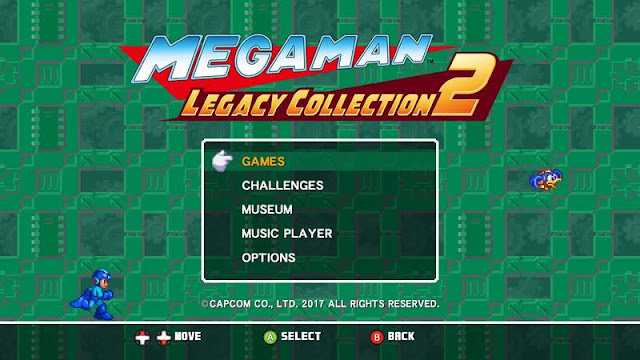

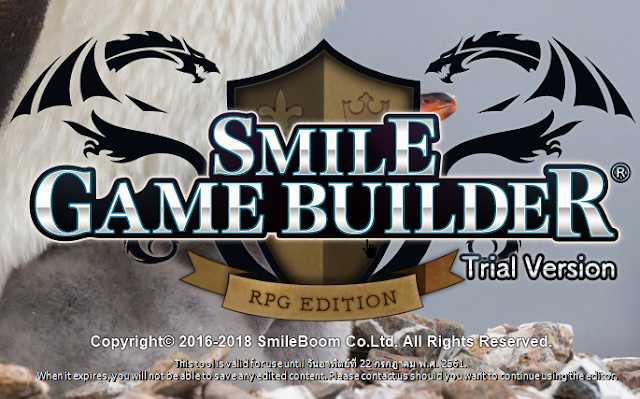




ความคิดเห็น
แสดงความคิดเห็น